Upravljački programi su skup biblioteka potrebnih za operativni sustav Windows i koriste se za prepoznavanje hardverskog uređaja kao video kartice. Upravljački programi za grafičke kartice kao što su Nvidia, AMD ili Intel vrlo se često ažuriraju kako bi korisnicima pružili najbolje performanse. Ponekad to može uzrokovati brojne probleme na računalu, na primjer BSOD plavi zaslon smrti. U takvim se slučajevima preporučuje ažuriranje upravljačkog programa grafičke kartice novom verzijom s web mjesta proizvođača, prvo uklonite staru verziju upravljačkog programa grafičke kartice, a u ovom slučaju pomoći će nam popularni program za uklanjanje diskova Display Drive.
Display Driver Uninstaller besplatna je aplikacija dizajnirana za potpuno deinstaliranje upravljačkih programa bilo koje grafičke kartice Nvidia, AMD ili Intel. Iako se prilikom instaliranja upravljačkih programa za video adapter na vašem računalu stvori deinstalacija koja vam omogućuje brisanje. Kao što pokazuje praksa, standardni program za deinstalaciju ne uklanja u potpunosti upravljački program, pogotovo kada prilagodimo grafičke postavke, ostaci ostaju na računalu i mogu uzrokovati probleme i pogreške. U ovom ćemo vodiču objasniti kako u potpunosti ukloniti upravljački program za bilo koju video karticu.
Kako deinstalirati upravljačke programe grafičke kartice pomoću programa za uklanjanje diskova Display Drive
Prvo što moramo učiniti da bismo mogli koristiti ovaj program jest preuzimanje s službene web stranice.
1 . Idite na web mjesto, pomaknite se prema dolje i tamo ćete vidjeti blok veza za preuzimanje. Odaberite bilo gdje gdje je EU, u ovom slučaju ja sam izabrao Njemačku. Ne brinite, nakon pokretanja programa ruski jezik automatski će se instalirati.
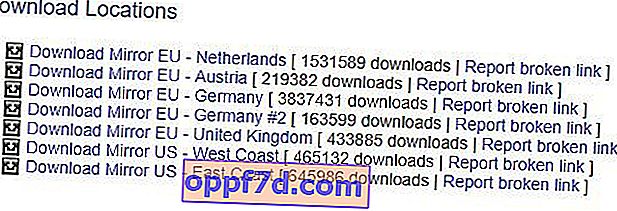
2 . Nakon preuzimanja imat ćete zip arhivu s exe instalatorom. Otvorite arhivu i odmah pokrenite DDU v17.0.8.2.exe, a zatim navedite prikladno mjesto za raspakiranje DDU programa klikom na tri točke.
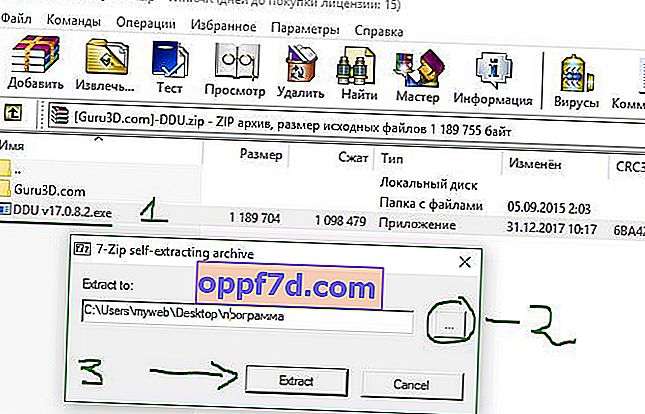
3 . Otvorite mapu u koju ste raspakirali DDU i tamo ćete imati puno datoteka, ali da biste pokrenuli sam program, morate pokrenuti program za uklanjanje upravljačkih programa Display Driver.
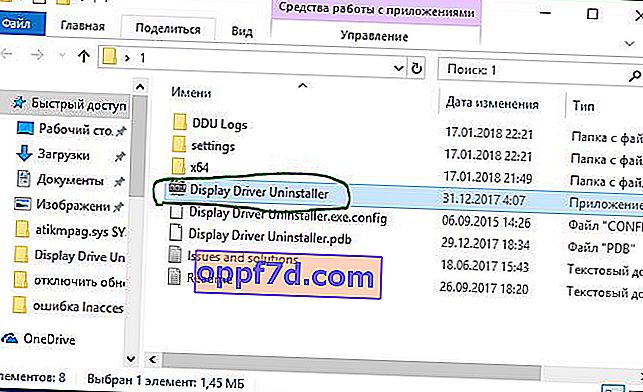
4 . Nakon pokretanja programa, kreatori preporučuju njegovo pokretanje u sigurnom načinu kako bi čišćenje bilo završeno i nijedan zauzet postupak ne ometa. Ovo je samo preporuka, ali točna.
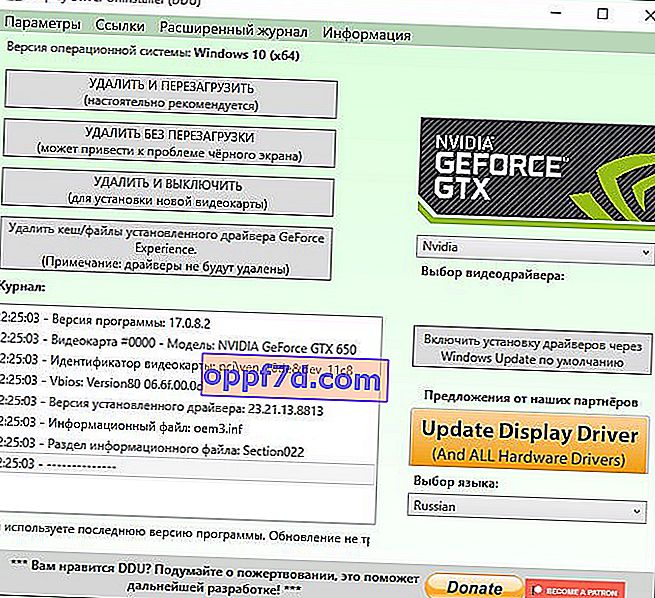
5 . Nakon odabira upravljačkog programa koji želimo u potpunosti ukloniti, program nam pokazuje 3 glavne mogućnosti:
- Deinstaliranje i ponovno pokretanje - Uklonite upravljački program i ponovo pokrenite Windows, najbolja opcija.
- Deinstalirajte bez ponovnog pokretanja - ne preporučuje se ako učitavate osnovni Windows upravljački program. Može se pojaviti crni zaslon.
- Uklonite i isključite - Idealno za instaliranje nove grafičke kartice.
- Ako postoje instalacijski programi Experience, Catalyst, Intel HD Graphics, tada ih možete u potpunosti ukloniti iz Windows sustava.
6 . Kliknite gumb koji želite koristiti i gotovi ste. Alat će primijeniti željene postavke i čisto ukloniti upravljačke programe iz sustava. Sada možete preuzeti novi upravljački program za ručnu instalaciju, promijeniti video adapter ili dopustiti sustavu Windows da učita verziju putem odgovarajućeg centra za ažuriranje.
